Lire les réponses reçues
L'accès aux réponses reçues se fait via la recherche des demandes par des ligne de commandes ou formulaire de recherche.
Attention :
Il n'est pas possible de rechercher sur la date de réception d'une réponse. Le critère date interroge exclusivement la date de la création de la demande.
Il n'y a pas de ligne de commande qui permette de sélectionner les seules nouvelles réponses positives reçues, ni de préciser la date de la réponse.
Exemple : SEL ENR DEP 01-01-2011 POS donne la liste des demandes créés depuis le 1er janvier 2011, ayant eut une réponse positive
Supeb se charge de la circulation de la demande jusqu'à épuisement de la liste de fournisseurs. Dès qu'un fournisseur répond négativement, la demande change d'état pour apparaître dans les nouvelles demandes à traiter du fournisseur suivant.
Si un fournisseur répond « Référence fausse » (code réponse 9), la circulation de la demande cesse par la suppression de tous les autres fournisseurs de la liste.
Comprendre l'affichage des réponses⚓
Les informations sur l'état de traitement et les réponses apportées apparaissent
dans l'affichage liste : point 4 de l'affichage titre TIT et point 3 de l'affichage standard ABR.
dans la demande elle-même : champ Etat de la partie
Information sur la demande(cf. point 2)dans le bas de la demande elle-même où figurent l'ensemble des réponses successives dans l'ordre chronologique :
Les différents éléments de réponses s'affichent pour tous les partenaires de la transaction dans le bas de la demande PEB, dans le bloc Liste des fournisseurs potentiels (cf. point 7).
S'affiche le code réponse et l'intitulé correspondant dans le champ commentaire.
Le contenu saisi dans le champ Commentaire de la réponse s'affiche à la place de l'intitulé texte du code réponse.
Il est toujours possible de modifier la largeur des différentes colonnes de cet affichage pour lire son contenu en entier.
Créée le : correspond à la date de création dans le dossier du fournisseur. A ne pas confondre avec la date de création par le demandeur qui figure en haut de la demande
Fournisseur : RCR et Intitulé : code court correspondant au RCR
Réponse le : date de la réponse par le fournisseur
Réponse : code de la réponse
Affichage d'une réponse modifiée⚓
En cas de correction, dans le pavé Liste des fournisseurs potentiels de la demande, le fournisseur apparaît sur autant de lignes qu'il a fait de modifications enregistrées successivement : la (ou les) 1re ligne(s) contien(nen)t C(orrection) dans la colonne Réponse et la modification est précisée en Commentaire "1re réponse -> réponse 2 à jour"
Identifier les demandes en cours⚓
L'état de la demande est Y
Dans l'affichage liste au format standard ABR : la colonne
Réponseest vide et la colonneFournisseurcontient le RCR de la bibliothèque dont on attend la réponse
Dans le bas de la demande :

Identifier les réponses positives⚓
Attention :
La précision dans la requête sur le type de fourniture (prêts ou reproductions) : SEL ENR DEP 01-01-2011 PRE POS par exemple ne tient pas compte du type de fourniture réellement utilisé.
Si une reproduction a été fournie à la place du prêt demandé, la transaction apparaîtra quand même dans la liste des prêts demandés.
Une réponse positive donne un le statut définitif à la demande
L'Etat de la demande est
D:
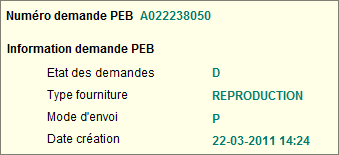
Dans l'affichage liste ABR, elle apparaît avec un signe
+(plus)
Dans le bloc "Fournisseur" en bas de la demande : la ligne du fournisseur comprend des éléments spécifiques saisie lors de la réponse (Nombre d'unité, etc)
La code de réponse permet de connaître le type effective de fourniture : prêt (code 1) ou reproduction (code 2) ; le type de fourniture sélectionné lors de la création n'est jamais modifié.
Dans l'exemple ci-dessus, la transaction a eu deux réponses, l'une négative et l'autre positive. Le deuxième indique que 10 pages photocopiées ont été envoyées par la poste.
Identifier les demandes sans réponses positives et sans plus de fournisseur possible⚓
La commande SEL RES permet de retrouver les demandes pour lesquelles il n'y a plus de fournisseur et n'ont pas encore été classées par le demandeur.
L'état de la demande est
U» : elle a fini de circuler et ne peut plus être réorientée vers d'autres fournisseurs.
Dans l'affichage liste au format ABR : la colonne
Réponseest vide et la colonneFournisseurcontient le numéro 9999.
Classer les demandes sans plus de fournisseur pour leur attribuer un état définitif : réponse négative⚓
Pour que la commande SEL RES garde son intérêt de suivi des réponses négatives reçues, il convient de classer ces demandes au fur et à mesure de leur prise en compte par le demandeur en leur attribuant un état définitif.
Lancer la commande STO ETA 1- pour classer l'ensemble des demandes de la liste à l'écran.
L'état de la demande devient X
Dans l'affichage liste, elle apparaît avec un signe - (moins).
Si des fournisseurs Supeb possibles ont été exclus car fermés au moment de la première demande, créer une nouvelle demande en ne laissant que les fournisseurs non sollicités. Sinon il convient de voir hors Supeb, auprès des bibliothèques du Sudpc-PS qui apparaissent dans les fournisseurs exclus, ou à l'international.






